- Del 1. Gendan slettede Instagram-billeder på iPhone med FoneLab til iOS
- Del 2. Gendan slettede Instagram-billeder på iPhone fra iTunes Backup-filer
- Del 3. Find slettede Instagram-billeder på iPhone fra iCloud Backup
- Del 4. Se Slettede Instagram-billeder fra Google Drev
- Del 5. Ofte stillede spørgsmål om, hvordan du kan se slettede Instagram-billeder
Gendan slettede Instagram-billeder fra iPhone - 4 opdaterede metoder
 Opdateret af Boey Wong / 28. juli 2022 09:05
Opdateret af Boey Wong / 28. juli 2022 09:05Kan jeg gendanne permanent slettede billeder på Instagram? Jeg har Instagram app på iPhone, og billederne er væk. Hvordan gendannes fotos fra iPhone Instagram?
Som et praktisk og populært værktøj til onlinemeddelelser er Instagram en af de mest brugte apps på iPhone, og det giver dig mulighed for at dele mindeværdige ting, kommentere på andres historier, chatte med en, du kan lide, osv. Som et resultat har du gemt mange billeder på din iPhone.
I dette tilfælde kan du støde på, at dine iPhone-billeder er væk uden meddelelser. Det kan være forårsaget af utilstrækkelig lagerplads, fejl, fejlagtig sletning osv.
Dette indlæg vil dog vise dig de mest anbefalede løsninger til at få slettede Instagram-billeder tilbage professionelt gennem simple operationer.


Guide liste
- Del 1. Gendan slettede Instagram-billeder på iPhone med FoneLab til iOS
- Del 2. Gendan slettede Instagram-billeder på iPhone fra iTunes Backup-filer
- Del 3. Find slettede Instagram-billeder på iPhone fra iCloud Backup
- Del 4. Se Slettede Instagram-billeder fra Google Drev
- Del 5. Ofte stillede spørgsmål om, hvordan du kan se slettede Instagram-billeder
Del 1. Gendan slettede Instagram-billeder på iPhone med FoneLab til iOS
Her, FoneLab iPhone data opsving er et professionelt program på computeren til at hjælpe dig med at gendanne slettede data fra enheden eller sikkerhedskopifiler. Alle data er understøttet, inklusive fotos, kontakter, beskeder, WhatsApp osv. Disse tabte data vil være usynlige for brugerne, men stadig blive gemt på din enhed. Og du kan nemt downloade det på Windows- eller Mac-computere og derefter følge de klare instruktioner for at afslutte proceduren.
Med FoneLab til iOS vil du gendanne de mistede / slettede iPhone-data, herunder fotos, kontakter, videoer, filer, WhatsApp, Kik, Snapchat, WeChat og flere data fra din iCloud eller iTunes-sikkerhedskopi eller enhed.
- Gendan fotos, videoer, kontakter, WhatsApp og flere data let.
- Forhåndsvisning af data inden gendannelse.
- iPhone, iPad og iPod touch er tilgængelige.
Nedenfor er demonstrationen af, hvordan du bruger FoneLab iPhone-datagendannelse til at gendanne slettede Instagram-billeder fra iPhone.
Trin 1Download og installer FoneLab til iOS, kør det og tilslut iPhone til computeren.
Trin 2Type iPhone Data Recovery > Gendan fra iOS-enheden. Klik på Begynd Scan .

Trin 3Det scanner din enhed og viser dig alle tilgængelige data derefter. Under Medier fanebladet, klik på Billeder App.
Trin 4Vælg de fotos, du vil gendanne, og klik på Recover .
Dette er de metoder, der er tilgængelige for folk, der ikke har en sikkerhedskopifil. Hvad hvis du har en backup-fil? De følgende dele viser dig, hvordan du gendanner iPhone-data fra backup.
Del 2. Gendan slettede Instagram-billeder på iPhone fra iTunes Backup-filer
I begyndelsen tillader iTunes iPhone-brugere at sikkerhedskopiere og gendanne iPhone-data og også administrere enheden. Det er nyttigt, hvis folk har skik og brug backup iPhone data ved at bruge iTunes på computeren, så kan du nemt gendanne disse data efter det.
Nå, du har 2 muligheder for at gendanne iPhone Instagram-billeder fra iTunes-sikkerhedskopifiler.
Mulighed 1. Gendan slettede Instagram-billeder fra iTunes Backup direkte
Hvis du er bekendt med iTunes, skal du vide, at iTunes kræver, at du sletter alle data fra iPhone, før du får backup-dataene tilbage. Men du kan stadig vælge denne metode, hvis du har sikkerhedskopieret iPhone-data før.
Trin 1Kør iTunes på computeren og tilslut iPhone. Vælg enhedsikon > Resumé.
Trin 2I Sikkerhedskopier afsnit, klik på Gendan sikkerhedskopi .

Mulighed 2. Gendan slettede Instagram-billeder fra iTunes Backup By FoneLab til iOS
Hvis du ikke ønsker at miste data på enheden eller gendanne data selektivt, kan du også bruge FoneLab iPhone data opsving på computeren for at få adgang til dine iTunes-sikkerhedskopidata. Det scanner dine data fra iTunes-sikkerhedskopi. Så kan du gendanne data fra den uden at miste data.
Med FoneLab til iOS vil du gendanne de mistede / slettede iPhone-data, herunder fotos, kontakter, videoer, filer, WhatsApp, Kik, Snapchat, WeChat og flere data fra din iCloud eller iTunes-sikkerhedskopi eller enhed.
- Gendan fotos, videoer, kontakter, WhatsApp og flere data let.
- Forhåndsvisning af data inden gendannelse.
- iPhone, iPad og iPod touch er tilgængelige.
Trin 1Vælg iPhone Data Recovery > Gendan fra iTunes Backup-filer.
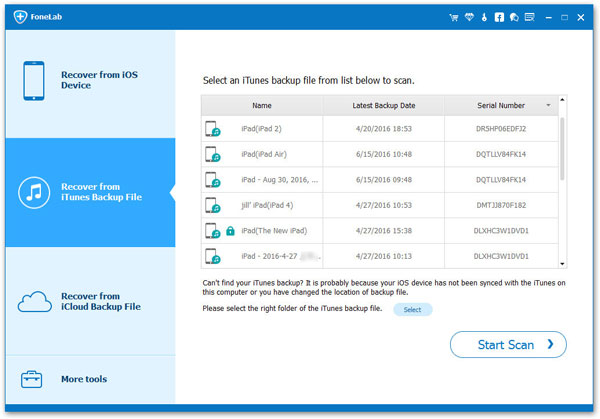
Trin 2Alle backup-filer vil blive vist i højre side, vælg en af dem og klik på Begynd Scan .

Trin 3Klik Billeder App fra venstre side og find de billeder, du ønsker at genoprette. Klik på Recover knappen endelig.
Bortset fra iTunes foretrækker nogle iCloud-fans at bruge iCloud uden en computer til at administrere iOS-data, uanset hvor de er. Bare rolig, du kan også lære, hvordan du gendanner slettede Instagram-billeder fra iCloud korrekt.
Del 3. Find slettede Instagram-billeder på iPhone fra iCloud Backup
Uden en computer kan iPhone-brugere også sikkerhedskopiere iPhone-data og gendanne fra backup-filer via Apples officielle cloud-tjeneste - iCloud. Det er en kraftfuld funktion, der hjælper dig med at administrere iOS-data. Instagram-billeder vil også blive gemt på iCloud, når du sikkerhedskopierer data, så du også kan gendanne det, du vil, med det.
Mulighed 1. Gendan slettede Instagram-billeder fra iCloud Backup direkte
Du kan gendanne iPhone-fotos fra iCloud-sikkerhedskopi direkte som nedenfor.
Trin 1Nulstil iPhone igennem Indstillinger app> Generelt > Overfør eller nulstil iPhone > Nulstil alt indhold og indstillinger.
Trin 2Konfigurer iPhone ved at følge instruktionerne på skærmen, og vælg Gendan fra iCloud Backup når du ser det.

Trin 3Vent et stykke tid, dine sikkerhedskopifiler vil blive gendannet til iPhone.
Mulighed 2. Gendan slettede Instagram-billeder fra iCloud-sikkerhedskopi ved hjælp af FoneLab til iOS
Hvis du ikke vil miste data på enheden, så prøv FoneLab iPhone data opsving for selektivt at gendanne iPhone-data fra iCloud-sikkerhedskopifil.
Med FoneLab til iOS vil du gendanne de mistede / slettede iPhone-data, herunder fotos, kontakter, videoer, filer, WhatsApp, Kik, Snapchat, WeChat og flere data fra din iCloud eller iTunes-sikkerhedskopi eller enhed.
- Gendan fotos, videoer, kontakter, WhatsApp og flere data let.
- Forhåndsvisning af data inden gendannelse.
- iPhone, iPad og iPod touch er tilgængelige.
Trin 1Klik på hovedgrænsefladen iPhone Data Recovery > Gendan fra iCloud Backup.Du bliver bedt om at logge ind på din iCloud-konto og indtaste din konto og adgangskode.

Trin 2Type pics > Starten. Eller du kan også vælge iCloud Backup i stedet.

Trin 3Marker de billeder, du vil gendanne, og klik på Recover .
Nogle vil måske vælge andre skytjenester som Google Drev til at sikkerhedskopiere data, du kan gendanne billeder fra skytjenesten på iPhone eller computer i overensstemmelse hermed.
Del 4. Se Slettede Instagram-billeder fra Google Drev
Google Drev er en anden berømt skytjeneste, du kan bruge på uanset hvilken mobilenhed, du bruger. Du kan downloade det fra den officielle butik eller app-marked, logge ind på din Google-konto og derefter sikkerhedskopiere fotos, videoer og andre manuelt eller automatisk.
I dit tilfælde kan du få adgang til Google Drev på en computerbrowser eller iPhone, og følg derefter vejledningen for at se og gendanne slettede Instagram-billeder fra Google Drev.
Trin 1Åbn Google Drev-appen på iPhone, eller besøg dens officielle websted i en browser, og log derefter ind på din Google-konto.
Trin 2Find dine Instagram-billeder, og download dem og gem dem i den iPhone eller den ønskede computermappe.
Hvis du brugte andre skytjenester som OneDrive, Google Fotos til at sikkerhedskopiere dine billeder, kan du også bruge lignende trin til at få adgang til dine billeder og få dem tilbage.
Del 5. Ofte stillede spørgsmål om, hvordan du kan se slettede Instagram-billeder
Beholder Instagram slettede billeder?
Ja, det gemmer dine data, inklusive fotos på systemet, for at hjælpe med at gendanne data, når du vil have dem.
Hvordan gendannes slettet Instagram-historie?
Gå til din profil, tryk på Din aktivitet > For nylig slettet. Tryk derefter på billedet, videoen eller historien, du gerne vil gendanne eller slette permanent. Vælg Gendan .
Hvordan gendannes slettede Instagram-billeder på Instagram Android?
Åbn Instagram-appen på Android, tryk på menuikonet > Indstillinger > Konto > For nylig slettet. Vælg tre-prik ikon og Gendan knappen endelig.
Det er alt, hvad du kan udføre for at gendanne Instagram-billeder fra iPhone. Brug af Apple-metoder eller tredjepartsprogrammer kan nemt gendanne Instagram-billeder på iPhone. Og FoneLab iPhone data opsving anbefales, da du kan gøre det med eller uden backup-filer. Mens Apple-måder kræver en backup-fil. Du kan vælge hvem som helst fra de ovennævnte metoder nu!
Med FoneLab til iOS vil du gendanne de mistede / slettede iPhone-data, herunder fotos, kontakter, videoer, filer, WhatsApp, Kik, Snapchat, WeChat og flere data fra din iCloud eller iTunes-sikkerhedskopi eller enhed.
- Gendan fotos, videoer, kontakter, WhatsApp og flere data let.
- Forhåndsvisning af data inden gendannelse.
- iPhone, iPad og iPod touch er tilgængelige.
